CBS250またはCBS350シリーズスイッチのSmartportsのトラブルシューティング
目的:
このドキュメントの目的は、スイッチで問題が発生している場合に、Smartport機能を特定、トラブルシューティング、および無効にする方法を示すことです。
該当するデバイス |ソフトウェアバージョン
概要
ご使用のCBS250またはCBS350スイッチにSmartport機能が含まれていることをご存知でしたか?
このSmartport機能は、接続しようとしているデバイスのタイプに基づいて、事前設定された設定をそのスイッチポートに適用します。Auto Smartportを使用すると、スイッチはデバイスを検出すると、これらの設定をインターフェイスに自動的に適用できます。
Smartportsには、次の設定がプリセットされています。
- Printer
- デスクトップ
- ゲスト
- サーバ
- ホスト
- IPカメラ
- IP フォン
- IP Phone+Desktop
- 最大 300 のアクセス ポイント グループ
- ルータ
- ワイヤレスアクセスポイント
Smartportsは非常に時間を節約できますが、設定を変更する必要がある場合があります。場合によっては、Smartport機能を無効にして先に進む方が簡単であることがあります。どうだ?詳細については、この記事を参照してください。
この記事では、次の質問に回答します。
まず、Smartport機能が有効になっているかどうかを確認します。
Smartport機能は有効になっていますか。
短い答えは、それによります!
3.0.0.69(またはそれ以前)のファームウェアバージョンを使用していて、最新(2021年3月リリース) 3.1バージョン(またはそれ以降)にアップグレードした場合、デフォルト設定はSmartport機能が有効のままになります。
3.1ファームウェアバージョン(またはそれ以降)のスイッチを購入した場合、ファームウェアのSmartport機能はデフォルトで無効になります。この変更は、一部のお客様が必ずしもSmartport機能を使用したくなかったり、Smartport機能が接続に問題を引き起こしていて、お客様がSmartport機能が有効になっていることが分からなかったために行われました。
この機能が有効になっているかどうかがわからない場合は、確認できます。[Smartport] > [Properties]に移動します。この場所では、Smartportの設定を表示するか、または必要に応じて機能を無効にすることができます。
ファームウェアのアップグレード手順の詳細については、「スイッチのファームウェアのアップグレード」を参照してください。
Smartport機能を有効にしているが、動作していない場合
これらの問題を確認するには、スイッチのWebユーザインターフェイス(UI)にログインします。
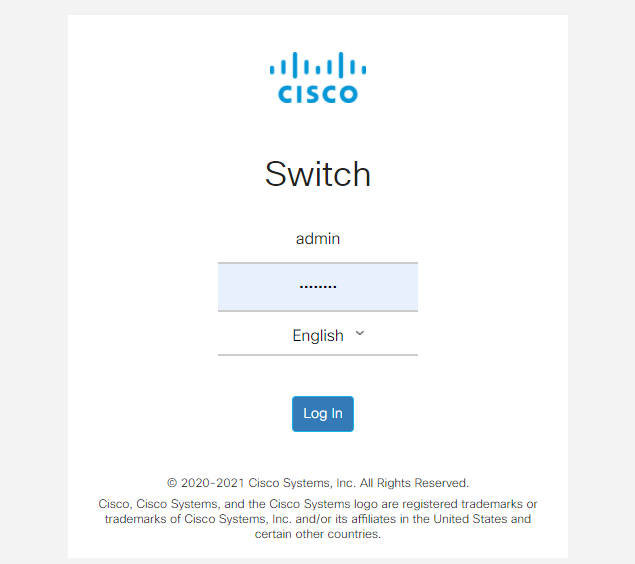
Web UIで、[表示モード]を[基本]から[詳細]に変更します。これは画面の右上隅にあります。
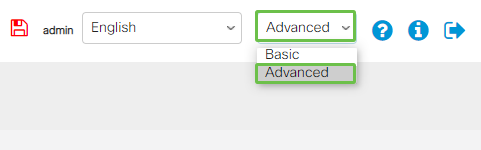
検出プロトコルの設定を確認します
スイッチでCisco Discovery Protocol(CDP)またはLayer Link Discovery Protocol(LLDP)を有効にする必要があります。これらのプロトコルは、接続デバイスまたはネットワーク機器間で識別情報を共有します。これにより、デバイスはデバイスのタイプ、オペレーティングシステムのバージョン、IPアドレス、設定、および機能をスイッチにアドバタイズできます。CDPはシスコに固有であり、おそらくシスコ以外の機器を検出できませんでした。CDPとLLDPの両方がデフォルトで有効になっているため、手動で変更しない限り、次のセクションに移動できます。
CDPとLLDPを手動で有効に戻す必要がある場合は、Smartport機能が動作しているかどうかを確認するために機器を再起動する必要があります。[管理]タブで確認できます。これで問題が解決したら、おめでとうございます。
デバイスがCDPまたはLLDPによって明確に識別されない場合は、Smartport機能を無効にして問題を解決できます。クリックすると、この記事の「Smartportsの無効化」セクションに移動します。
ポート設定の確認
手順 1
[管理]に移動します。
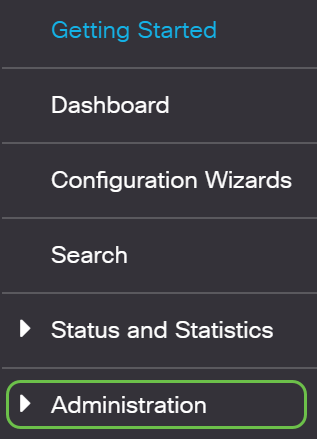
手順 2
下にスクロールし、[ログ] > [RAMメモリ]を選択します。
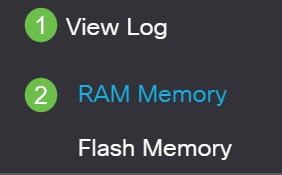
手順 3
デバイスログを確認します。従来のロックに配置されたポートのロック、または設定した設定に起因しないエントリを探します。また、ポートを無効またはダウンに設定できるエントリを探してください。
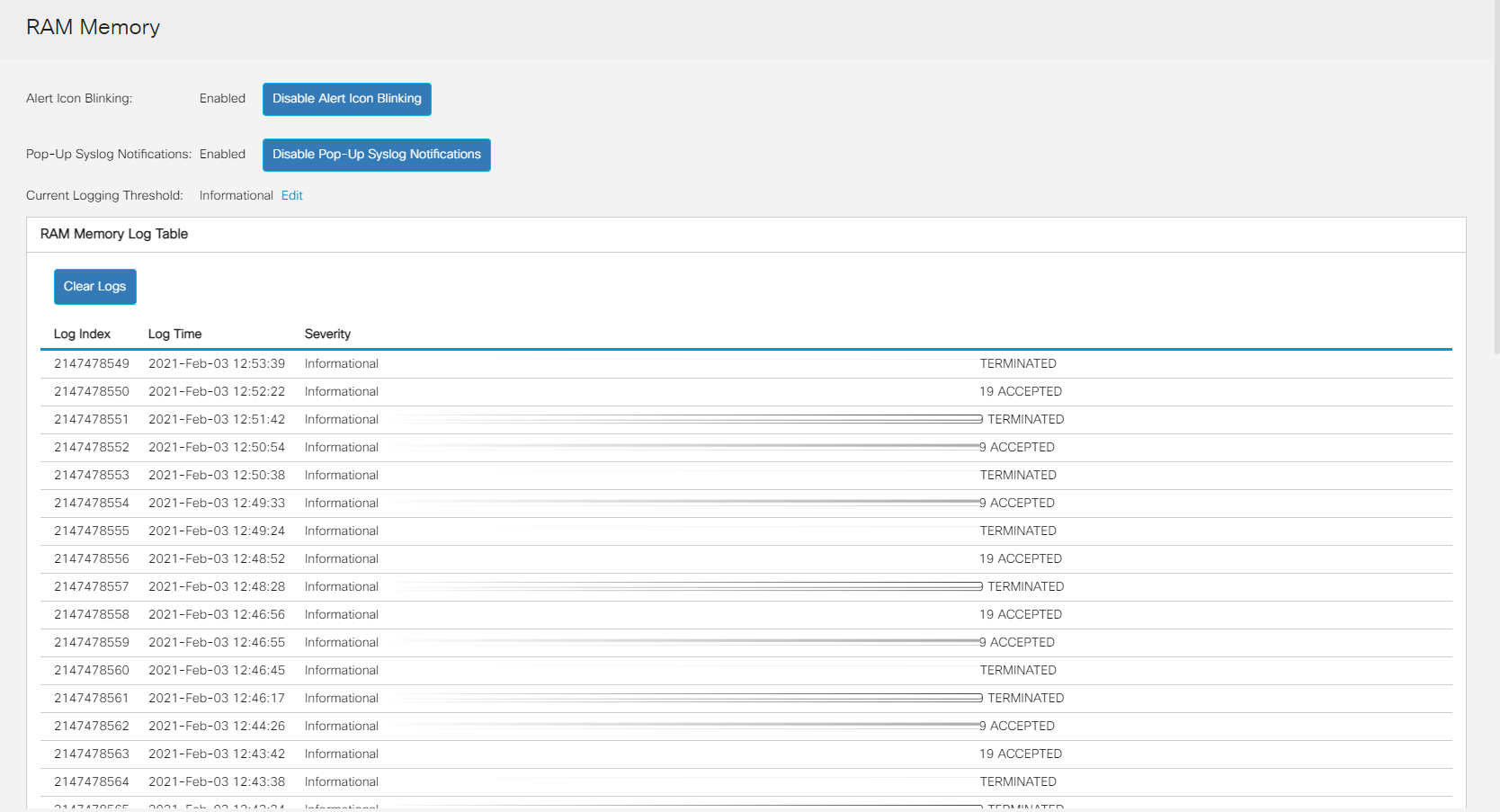
手順 4
「管理」に移動します。
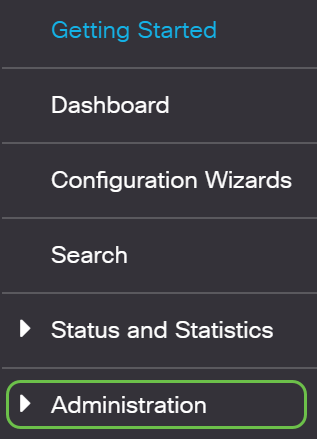
手順 5
下にスクロールし、[Discovery - CDP] > [CDP Neighbor Information]を選択します。
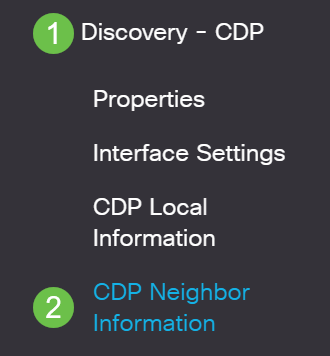
手順 6
スイッチに接続されているシスコデバイスの有無を確認します。正しいデバイスであり、IPアドレスが正しいことを確認します。

ステップ7
[管理]をクリックします。
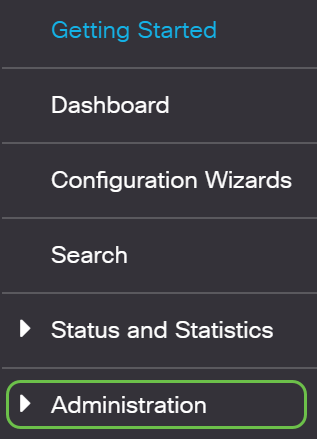
手順 8
[Discovery - CDP] > [CDP Neighbor Information]を選択します。
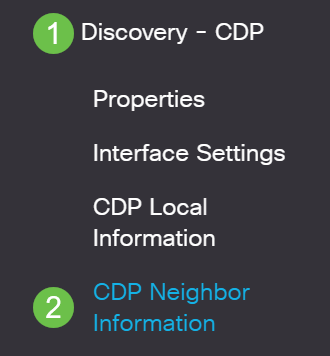 .
.
手順 9
使用可能なCDP情報を確認します。それでも接続の問題が解決しない場合は、次のセクションの手順に従ってSmartport機能を無効にします。
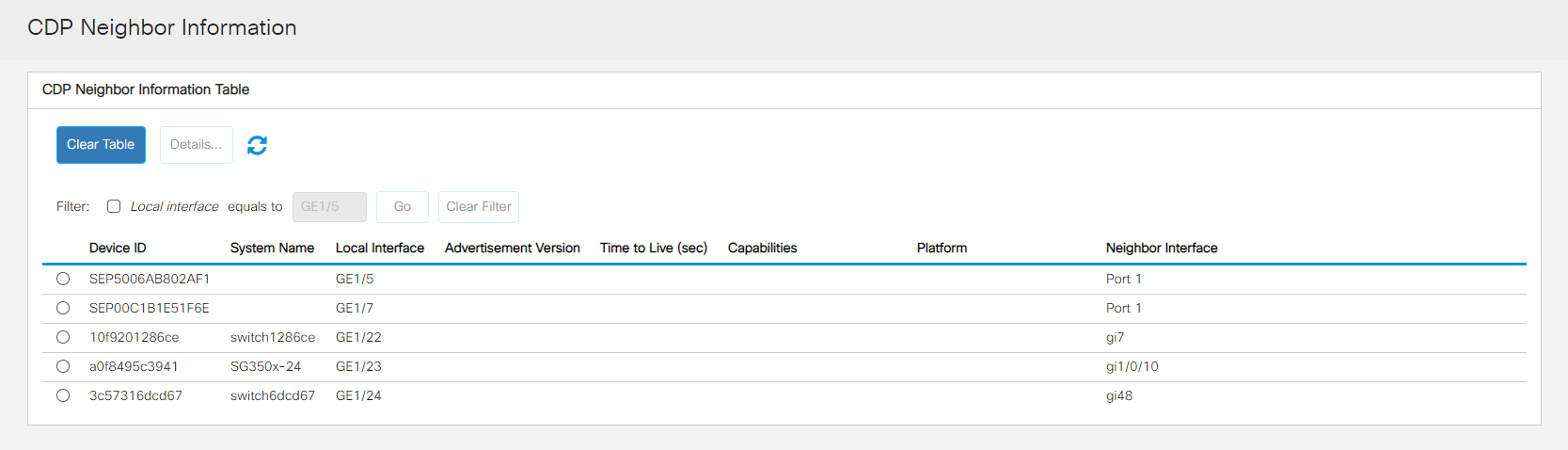
ポートセキュリティの確認
手順 1
[セキュリティ]に移動します。
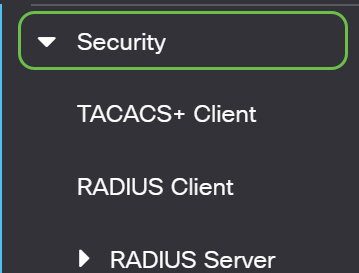
手順 2
下にスクロールし、[ポートセキュリティ]を選択します。
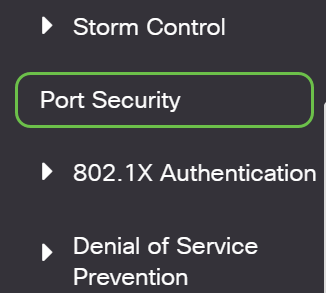
手順 3
[ポートセキュリティ]ページで、[クラシックロック]に表示されていないポートをチェックします。Classic Lockは各ポートのデフォルトです。従来のロックでないポートには、そのポート上のデバイス数に制限があるため、接続が切断される可能性があります。この設定を構成しなかった場合は、Smartportを無効にして、この問題を解決できます。
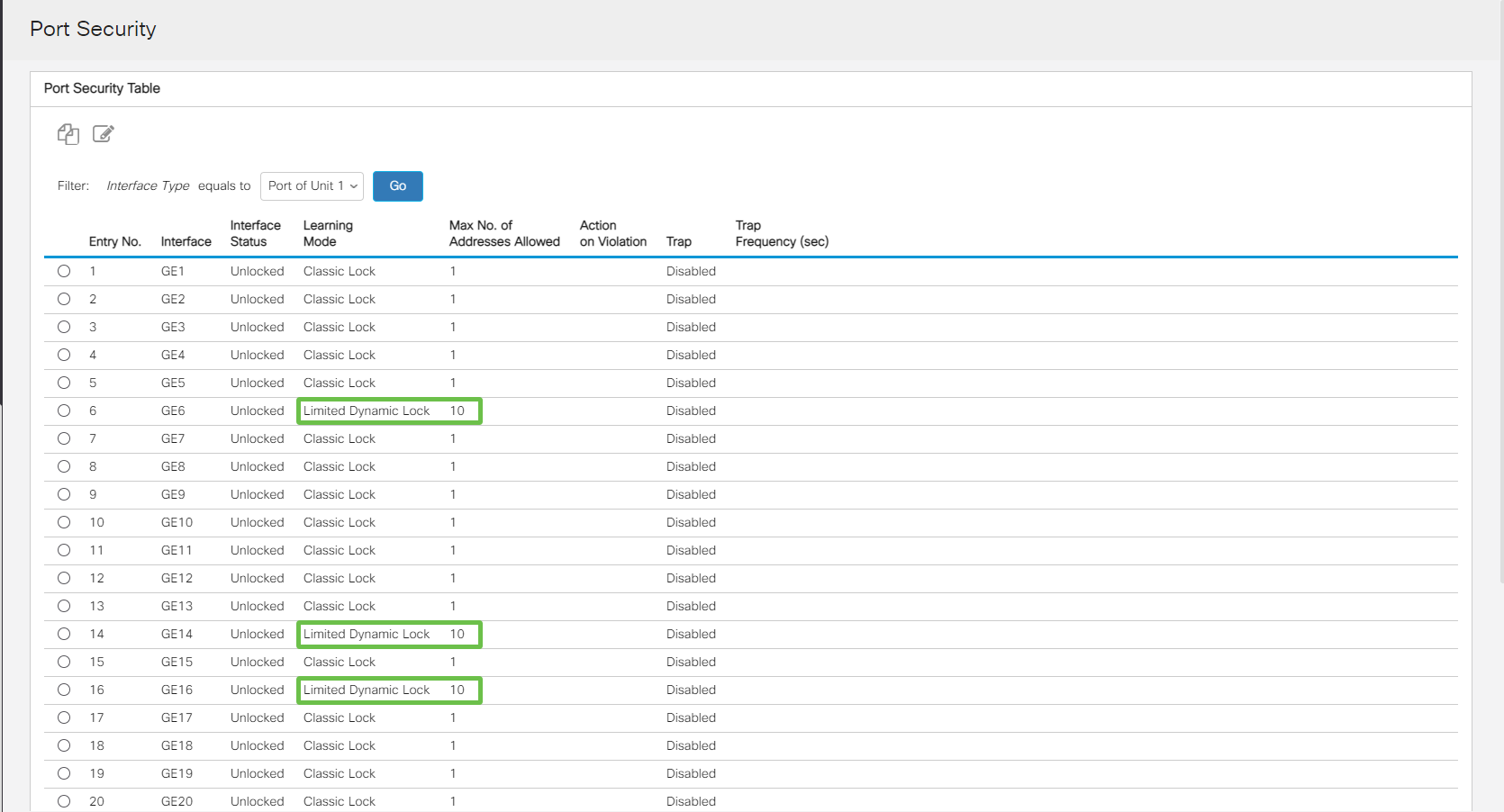
手順 4
[ポートセキュリティ]に戻り、すべてのポートが[クラシックロック]に戻っていることを確認し、ネットワーク内のデバイスとの接続を確認します。
切断またはインターネットの問題が発生した場合は、接続が戻ったことを確認します。これでポートの問題が解決しなかった場合は、この記事の次のセクションで説明するようにSmartport機能を無効にすることもできます。
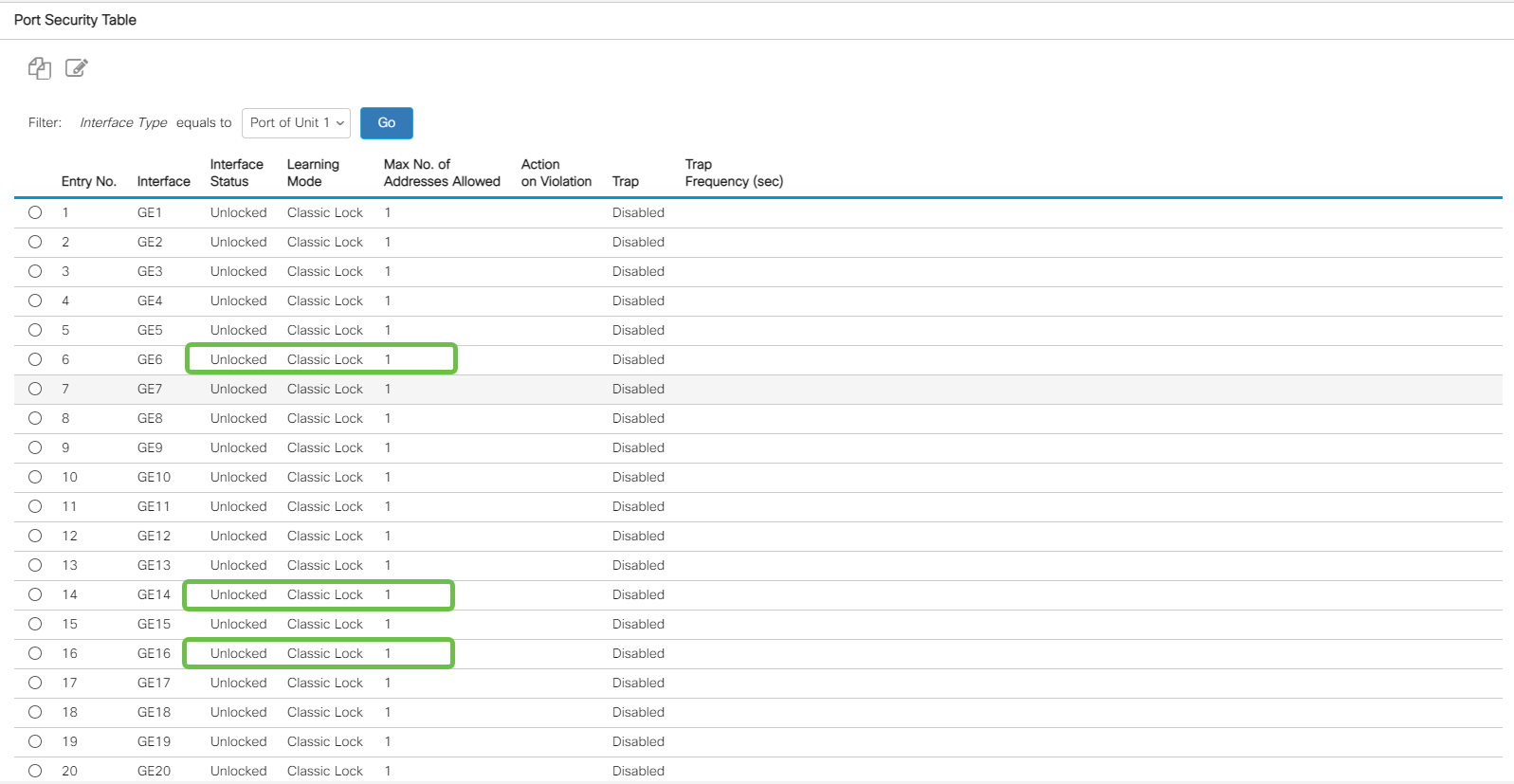
Smartport機能を無効にするにはどうすればよいですか。
手順 1
Smartport > Propertiesの順に選択します。
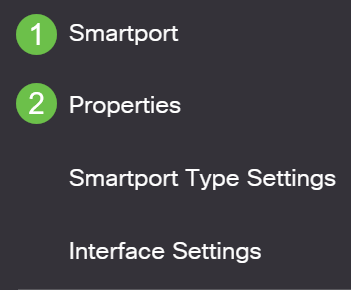
手順 2
[Administrative Auto Smartport]の横の[Disable]を選択し、スイッチでSmartportをグローバルに無効にします。[適用]ボタンをクリックします。
これにより、すべてのインターフェイスでSmartportが無効になりますが、手動VLAN設定には影響しません。
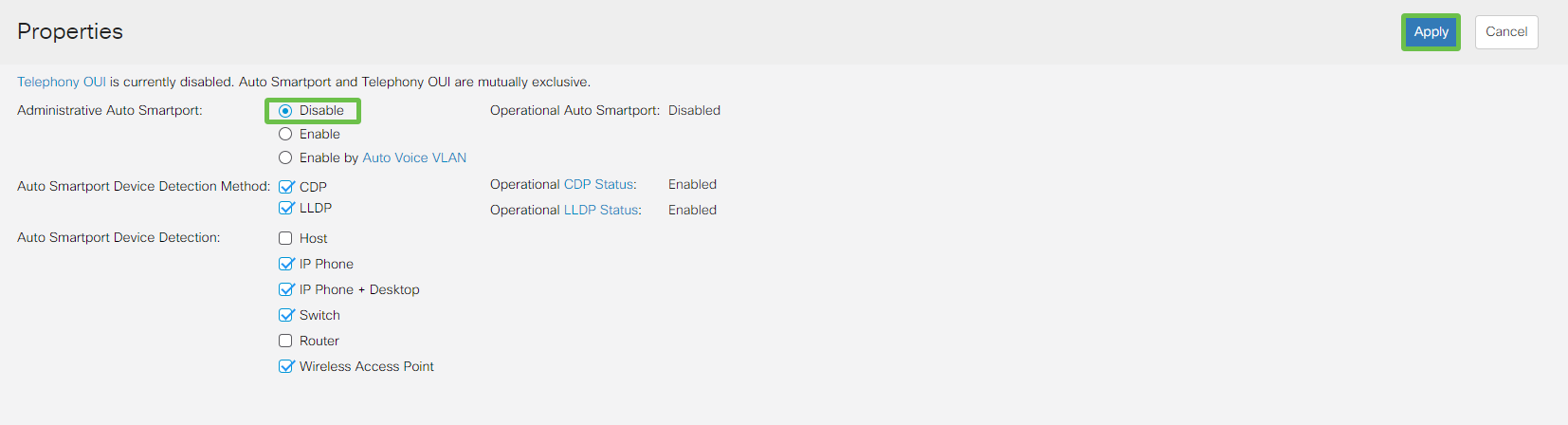
結論:
このドキュメントでは、ネットワークで接続の問題が発生したときに、Smartport機能をトラブルシューティングして無効にする方法について学習しました。
CBS250またはCBS350スイッチに関する詳細な記事をお探しですか。詳細については、次のリンクを参照してください。
更新履歴
| 改定 | 発行日 | コメント |
|---|---|---|
1.0 |
02-Mar-2021 |
初版 |
 フィードバック
フィードバック